
Програмирование в среде Delphi Колосов (Мет пособие) / Programmirovanie20v20srede20Delphi
.pdf
всегда будет кратна 55 мс. Это определяется системными часами, которые вызывают прерывания по времени через каждые 55 мс;
•Property Enable:Boolean; – включает и выключает таймер.
Вобработчике события OnTimer определяются те действия, которые должны быть выполнены через каждые Interval миллисекунд, например перемещение движка в компоненте TGauge.
22.5. Компонент TGauge
Он предназначен для отображения процесса изменения какой-либо величины, находится на страничке Semple и имеет несколько вариантов отображения, что определяется свойством ( рис.22.5):
• Property Kind:TGaugeKind;
Рис.22.5. Варианты отображения TGauge Остальные свойства имеют следующие значения:
•Property BackColor: TColor; – цвет незакрашенной части индикатора;
•Property ForeColor: TColor; – цвет закрашенной части индикатора;
•Property MaxValue: Longint; – максимальное значение диапазона изменения свойства Progress;
•Property MinValue: Longint; – минимальное значение диапазона изменения свойства Progress;
•Property PercentDone: Longint; – текущее значение Progress в процентах от его диапазона изменения;
•Property Progress: Longint; – текущее значение изменяющейся числовой величины;
•Property ShowText: Boolean; – если содержит True, в центре компонента выводится строковое представление значения PercentDone.
Метод Procedure AddProgress(Value: Longint); добавляет к текущему значе-
нию Progress величину Value. Аналогичные функции выполняют компоненты
TProgressBar и TtrackBar.
22.6. Компонент TСolorGrid
Этот компонент со страницы Samples предназначен для выбора цветов из 16-цветной палитры:
111

Основной цвет выбирается щелчком левой кнопки мыши и отображается символами FG, фоновый цвет выбирается правой кнопкой мыши и отображается символами BG, при совпадении цветов отображаются символы FB.
Выбранные цвета определяются свойствами:
•Property BackGroundColor:TColor; – цвет фона,
•Property ForeGroundColor:Tcolor; – основной цвет.
При смене цветов вызывается событие OnChange.
23.СТАНДАРТНЫЕ ДИАЛОГОВЫЕ ОКНА И ТИПОВЫЕ ДИАЛОГИ
23.1. Стандартные диалоговые окна
Стандартные диалоговые окна находятся на страничке Dialogs, на форме они отображаются ввиде значков и видны только на этапе проектирования программы. Все диалоговые окна вызываются в процессе работы программы с помощью метода Execute.
Для начала рассмотрим возможности компонента TOpenDialog . Этот диалог предназначен для выбора файлов на диске. Основными его свойствами являются:
• Property Filter:String; – определяет фильтр для отбора файлов.
Он состоит из набора сдвоенных полей. В первом определяется имя фильтра, а во втором – его реализация. Все поля фильтра разделяются вертикальной чертой – |. Например, можно задать фильтр следующим образом:
OpenDialog1.Filter:=’Графические файлы | *.bmp, *.gif, *.jpg ’+ ’| Текстовые файлы | *.txt, *.pas ’;
Здесь фильтр состоит из двух возможных фильтров: первый фильтр – для выбора графических файлов, а второй – для выбора текстовых файлов.
•Property FileName:WideString; – определяет имя выбранного файла.
•Property Options:TOpenOptions; – определяет множество возможностей выбора файлов.
Например, значение множества ofAllowMultiSelect позволяет выбрать не один, а произвольное множество файлов, имена которых размещаются в свойcтве:
•Property Files:TStrings;
Для выбора нескольких файлов следует удерживать клавишу Ctrl и мышью
отмечать выбранные файлы.
Рассмотрим пример обработчика события нажатия кнопки с надписью «Открыть файл», который производит поиск файла с расширением *.pas и затем воспроизводит содержимое этого файла в компоненте Memo1:
Procedure TForm1.Button1Click(Sender:TObject); Begin With OpenDialog1 do Begin
112

Filter:=’Паскалевские файлы | *.pas’;
If Execute then Memo1.Lines.LoadFromFile(FileName); End;
End;
Приведем список остальных стандартных диалогов.
TSaveDialog |
– сохранение файлов, |
|
TOpenPictureDialog |
– открытие картинки, |
|
TSavePictureDialog |
– сохранение картинки, |
|
TFontDialog |
– выбор шрифта, |
|
TColorDialog |
– выбор цвета, |
|
TPrintDialog |
– выбор текущего принтера из списка зарегистрированных в |
|
операционной системе, |
||
TPrinterSetUpDialog |
– настройка параметров печати, |
|
TFindDialog |
– поиск образа в тексте, |
|
TReplaceDialog |
|
– поиск образа и его замены в тексте, |
TPageSetUpDialog |
|
– настройка параметров печатаемой страницы. |
23.2. Типовые диалоги
Типовые диалоговые окна вызываются как обычные процедуры или функциями по имени диалога. Рассмотрим основные типовые диалоги.
Procedure ShowMessage(const Msg:String); – вывод на экран окна сообщения с текстом Msg и одной кнопкой OK. Положение окна определяет сама операционная система.
Например:
Рис.23.1. Вид окна диалога процедуры ShowMessage
Procedure ShowMessagePos(const Msg:String; x,y:Integer); – вывод окна диалога, где x и y определяют положение на экране верхнего левого угла окна.
113

Function (const Msg: string; DlgType: TMsgDlgType; Buttons: TMsgDlgButtons; HelpCtx: Longint): Word; – вывод окна диалога с возможным выбором ответа на сообщение Msg. Здесь второй параметр определяет тип диалога по отображаемому в окне значку. Возможны следующие варианты значков:
mtWarning – предупреждение |
, |
|
|
mtError – ошибка |
, |
|
|
mtInformation – информационное сообщение – |
, |
||
mtConfirmation – знак вопроса |
, |
|
|
mtCustom – отсутствие значка.
В окне диалога можно расположить любое множество предопределенных кнопок с текстом:
mbYes |
– 'Yes' – да, |
mbNoA |
– 'No' – нет, |
mbOK |
– 'OK' – хорошо, |
mbCancel |
– 'Cancel' – закончить, |
mbAbort |
– 'Abort' – прервать, |
mbRetry |
– 'Retry' – повторить, |
mbIgnore |
– 'Ignore' – игнорировать, |
mbAll |
– 'All' – для всех, |
mbNoToAll – 'No to All' – не для всех, mbYesToAll – 'Yes to All' – да, для всех.
Последний формальный параметр определяет номер странички из файла помощи, которая будет появляться, если нажать клавишу F1.
Функция возвращает код нажатой кнопки. Коды определяются текстовыми константами, такими же, как и множество кнопок, только начинаются они с приставки «mr» вместо «mb».
Рассмотрим пример использования этого диалога:
Case MessageDlg(’Продолжать выполнение программы?’, mtConfirmation, [mbYes,mbNo],0) of mrYes:ShowMessage(’Нажата кнопка – Да’); mrNo:ShowMessage(’Нажата кнопка – Нет’);
end;
В результате вызова функции MessageDlg появится следующее окно с двумя кнопками:
Рис.23.2. Вид окна диагола MessageDlg
114
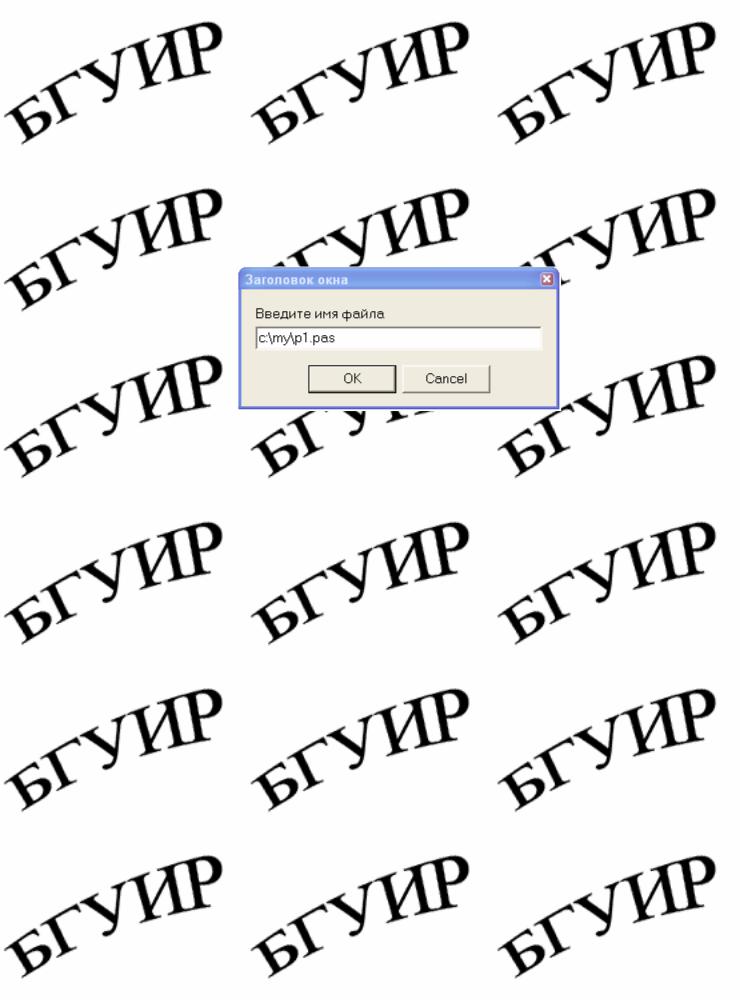
Нажатие любой из кнопок будет сопровождаться появлением сообщения «Нажата кнопка – Да» или «Нажата кнопка – Нет».
Function InputBox(const ACaption, APrompt, ADefault: string): string; – вы-
вод окна диалога для ввода строки. Здесь: ACaption – заголовок окна диалога, APrompt – пояснение для вводимого текста, ADefault – начальное значение строки ввода.
Например, следующий оператор
S:=InputBox(’Заголовок окна’, ’Введите имя файла’, ’c:\my\p1.pas’);
вызовет появление следующего окна для ввода текста:
Рис.23.3. Вид окна диалога InputBox
24. ФОРМА, ПРИЛОЖЕНИЕ И ГЛОБАЛЬНЫЕ ОБЪЕКТЫ
24.1. Форма и ее свойства
Форма является основным строительным компонентом любой программы. Каждое приложение имеет хотя бы одну форму – главное окно программы. Программа может состоять из произвольного числа форм, которые появляются на экране по мере необходимости. Рассмотрим основные свойства формы:
•Property FormStyle:TFormStyle; – стиль формы. Стиль может принимать следующие значения:
fsNormal |
– обычная форма; |
fsMDIForm |
– главная форма многодокументного интерфейса; |
fsMDIChild |
– дочерняя форма многодокументного интерфейса. Для |
многодокументного интерфейса (Multi Document Interface – MDI) характерно то, что дочерние формы могут создаваться только в границах основной MDI формы;
fsStayOnTop – форма, перекрывающая все остальные формы. Такая форма всегда будет находиться поверх других форм и может быть только одна. Таким значением формы следует пользоваться очень осторожно, так как она может просто «мозолить» глаза;
•Property BorderIcons:TBorderIcons; – множество, определяющее наличие значков в заглавии окна. Возможны следующие значения элементов множества:
biSystemMenu – значок вызова системного меню, обычно – «закрыть окно», biMinimize – значок свертывания формы,
biMaximize – значок развертывания формы, biHelp – значок вызова справочной службы;
115

•Property BorderStyle:TFormBorderStyle; – стиль границы формы. Возможны следующие варианты:
bsNone – форма не имеет рамки и заголовка и не может перемещаться или изменять свои размеры,
bsSingle – форма с рамкой в один пиксель, она не может менять свои размеры,
bsSizeable – форма с обычной рамкой,
bsDialog – форма не может менять свои размеры,
bsToolWindow – подобно bsSingle, но с уменьшенным по высоте заголовком, bsSizeToolWin – подобно bsSizeable, но с уменьшенным по высоте заголовком;
•Property Position:Tposition; – определяет положение и размер формы в момент ее окрытия. Возможны следующие значения:
poDesigned – все определяется на этапе проектирования формы, poDefault – положение и размеры окна определяет самой ОС Windows, poDefaultPosOnly – Windows определяет только положение окна на экране, poDefaultSizeOnly – Windows определяет только размеры окна на экране, poScreenCenter – форма располагается по центру экрана;
•Property Icon:TIcon; – значок окна для главной формы и значок приложения,
•Property Menu:TMainMenu; – основное меню формы,
•Property Canvas:TCanvas; – холст формы.
Рассмотрим возможность сделать в качестве фона формы какую-нибудь картинку. Для этого определим в качестве глобальной переменной указатель на картинку и два обработчика событий для формы, например:
Var gr:TBitMap; // Определяем указатель на картинку
Procedure TForm1.FormCreate(Sender:TObject); // Создание формы
Begin
Gr:=TbitMap.Create; // Выделяем память под картинку
Gr.LoadFromFile(’c:\my\pic1.bmp’); // Загружаем картинку из файла
End;
Procedure TForm1.FormPaint(Sender:TObject); // Перерисовка формы
Begin
Canvas.Draw(0,0,gr); // Отображаем картинку на форме
End;
В этом примере загружают картинку в память из файла в обработчике события создания формы. Если бы здесь же отобразили картинку на форме, то при перемещении формы или изменении ее размеров эта картинка исчезла, ведь при каждом изменении размеров формы или ее перемещении по экрану форма заново перерисовывается. Обработчик события OnPaint вызывается при каждой перерисовке формы до момента отрисовки всех компонентов, размещенных на форме. В нем и вызывают метод отображения картинки на форме.
116

Все формы проекта обычно создаются в начале работы приложения, и конструкторы для их создания вызываются в файле проекта с расширением
*.dpr.
Формы бывают модальными и немодальными. Модальная форма не позволяет переключиться на другую форму приложения, пока сама не будет закрыта. Немодальные формы не имеют такого ограничения. Главная форма проекта вызывается автоматически при запуске приложения. Для отображения всех остальных форм используются методы:
Procedure Show; – отображение немодальной формы; Procedure ShowModal; – отображение модальной формы.
Для закрытия форм используются методы:
Procedure Close; – закрытие немодальной формы; Procedure CloseModal; – закрытие модальной формы.
Например, из формы Form1 необходимо вызвать модальную форму Form2 в обработчике события нажатием какой-либо кнопки. Для этого можно написать
Procedure TForm1.Button1Click(Sender:TObject); Begin
Form2.ShowModal;
End;
24.2. Объект Application
Этот объект создается для каждой программы, написанной в Delphi, и является связующим звеном с операционной системой Windows. Объект Application доступен только на этапе выполнения программы. Основные его методы вызываются в файле проекта приложения. Например:
program Project1; uses Forms,
Unit1 in 'Unit1.pas' {Form1}; // Подключение текста программы
{$R *.res} // Подключение файлов ресурсов begin
Application.Initialize; // Инициализация объекта Application Application.CreateForm(TForm1, Form1); // Создание формы
Application.Run; // Запуск обработчика событий end.
Приведем некоторые свойства этого объекта:
•Property ExeName:String; – имя исполняемого файла программы,
•Property HelpFile:String; – имя файла справки программы,
•Property Hint:String; – вторая часть оперативной подсказки,
•Property Title:String;– текст на кнопке свернутой программы.
Особый интерес представляет метод Procedure ProcessMessages;
Он приостанавливает выполнение программы до тех пор, пока не будут обработаны все сообщения в очереди Windows. Вызывать метод ProcessMessages необходимо для обновления содержимого визуальных компонентов в случае, когда в программе выполняется большой объем вычислений. Любое изменение содержимого компонента попадает в очередь сообщений Windows и
117

остается в ней, пока не приостановится текущий вычислительный процесс. Поэтому в программах с большим объемом вычислений необходимо периодически (например, в конце итерации или на каждом шаге интегрирования) вызывать процедуру ProcessMessages, которая позволяет отслеживать этапы вычислительного процесса.
24.3. Глобальные объекты
Глобальные объекты доступны одновременно всем приложениям, выполняющимся на одном компьютере, и создаются автоматически при запуске приложения. Основными глобальными объектами являются: ClipBoard, Screen и Printer.
Объект ClipBoard
Объект Clipboard используется как буфер межпрограммного обмена в системе Windows. Для использования его возможностей достаточно в разделе uses подключить модуль Clipbrd.
Методы открытия и закрытия буфера обмена:
Procedure Open;
Procedure Close;
вызываются во всех остальных методах TClipBoard, поэтому прямой их вызов практически не используется.
Очистка буфера обмена производится методом Procedure Clear;
Спомощью свойств
•Property FormatCount:Integer; // число форматов
•Property Formats[Index:Integer]:Word; // номера форматов можно узнать о форматах данных, записанных в буфер обмена.
Стандартно поддерживаются форматы, определяемые следующими текстовыми константами:
CF_TEXT – буфер содержит текст, CF_BITMAP – буфер содержит картинку,
CF_METAFILEPICT – буфер содержит векторную картинку, CF_PICTURE – буфер содержит объект типа TPicture, CF_COMPONENT – буфер содержит компонент, CF_PALETTE – буфер содержит палитру картинки.
Для работы с текстом предназначены следующие методы:
Function GetTextBuf(Buffer:PChar; BufSize:Integer):Integer; Procedure SetTextBuf(Buffer:PChar);
Первый метод помещает текст из буфера обмена в переменную Buffer, длина которого ограничена значением BufSize. Функция возвращает истинную длину перемещенного текста. Второй метод помещает текст из переменной Buffer в буфер обмена в формате CF_TEXT.
Например, оператор
Clipboard.SetTextBuf(PChar(Memo1.SelText));
записывает в буфер обмена выделенный текст из компонента Memo1. Можно произвести и обратную операцию – поместить текст из буфера обмена, например в компонент Memo2:
118

Memo2.Lines.Add(ClipBoard.AsText);
Здесь используется свойство AsText для извлечения текста из буфера обмена. Используя метод
Procedure Assing(Source:TPersistent);
можно помещать в буфер обмена данные классов TBitMap (формат
CF_BITMAP) или TMetaFile (формат CF_METAFILEPICT).
Следующий пример показывает возможность сохранения картинки из компонента Image1 в буфере обмена и последующей переписи этой картинки в компонент Image2:
ClipBoard.Asssign(Image1.Picture);
Image2.Picture.Assing(ClipBoard);
Для определения формата данных, находящихся в буфере обмена, можно использовать, например, следующий обработчик события нажатия кнопки
Button1:
Procedure TForm1.Button1Click(Sender: TObject); begin
if Clipboard.HasFormat(CF_TEXT) then ShowMessage('Буфер содержит текст'); if Clipboard.HasFormat(CF_BITMAP) then
ShowMessage('Буфер содержит картинку');
if Clipboard.HasFormat(CF_METAFILEPICT) then ShowMessage('Буфер содержит векторную картинку'); if Clipboard.HasFormat(CF_PICTURE) then ShowMessage('Буфер содержит объект типа TPicture'); if Clipboard.HasFormat(CF_COMPONENT) then ShowMessage('Буфер содержит компонент');
end;
Можно также зарегистрировать свой собственный формат данных для буфера обмена с помощью процедуры RegisterClipboardFormat, но в этом случае нам самим придется написать процедуры записи информации в буфер обмена и чтения ее из буфера.
Объект Screen
Этот объект представляет свойства дисплея. Курсор приложения, общий для всех форм, доступен через свойство
• Property Cursir:TCursor;
которое уже было описано в 21-м разделе. Например, включить «песочные часы» на время выполнения длительной операции можно следующим образом:
Try Screen.Cursor:=crHourGlass; { выполнение операции } Finally ScreenCursor:=crDefault; End;
Имена всех зарегистрированных в системе шрифтов помещаются в список, определенный в свойстве
119

•Property Fonts:TString;
Размеры экрана в пикселях можно получить из свойств:
•Property Height:Integer;
•Property Width:Integer;
Эти свойства довольно часто используются для настройки размеров форм и других компонентов на текущее разрешение экрана дисплея.
Следующие два свойства указывают на активную в данный момент форму и ее активный элемент управления:
•Property ActiveForm:TForm;
•Property ActiveControl:TWinControl;
Объект Printer
Этот объект предназначается для печати из приложения. Выбрать текущий принтер и установить необходимые его параметры можно при помощи стандартных диалогов PrintDialog и PrintSetUpDialog, которые были рассмотрены в разд. 23.
Информацию о всех установленных с системе принтерах и текущем принтере можно получить из свойств:
•Property Printers:TStrings;
•Property PrinterIndex:Integer;
Свойство
•Property Fonts:TStrings; – содержит список шрифтов, поддерживаемых текущим принтером.
Расположение листа определяется свойством
•Property Orientation:TPrinterOrientation; Оно может принимать значения: poPortrait – вертикальное расположение страницы,
poLandscape – горизонтальное расположение страницы.
Высоту и ширину листа бумаги содержат свойства:
•Property PageHeihgt:Integer;
•Property PageWidth:Integer;
Вывод информации на печать так же, как и на дисплей, осуществляется
через свойство
•Property Canvas:TCanvas;
Начало и конец печати листа бумаги осуществляется с помощью методов:
Procedure BeginDoc;
Procedure EndDoc;
Следует заметить, что использование объекта Printer для печати документов достаточно сложно и неоправданно. Многие компоненты имеют свои методы печати, например: TcustomForm, TCustomRichEdit, TChart. Для печати же из Delphi документов можно использовать уже готовые заготовки, например
COM-сервер приложения Word.Application.
25.МЕЖПРОГРАММНОЕ ВЗАИМОДЕЙСТВИЕ
Воперационной системе Windows каждой программе выделяется определенный участок оперативной памяти, и никакая другая программа не
120
